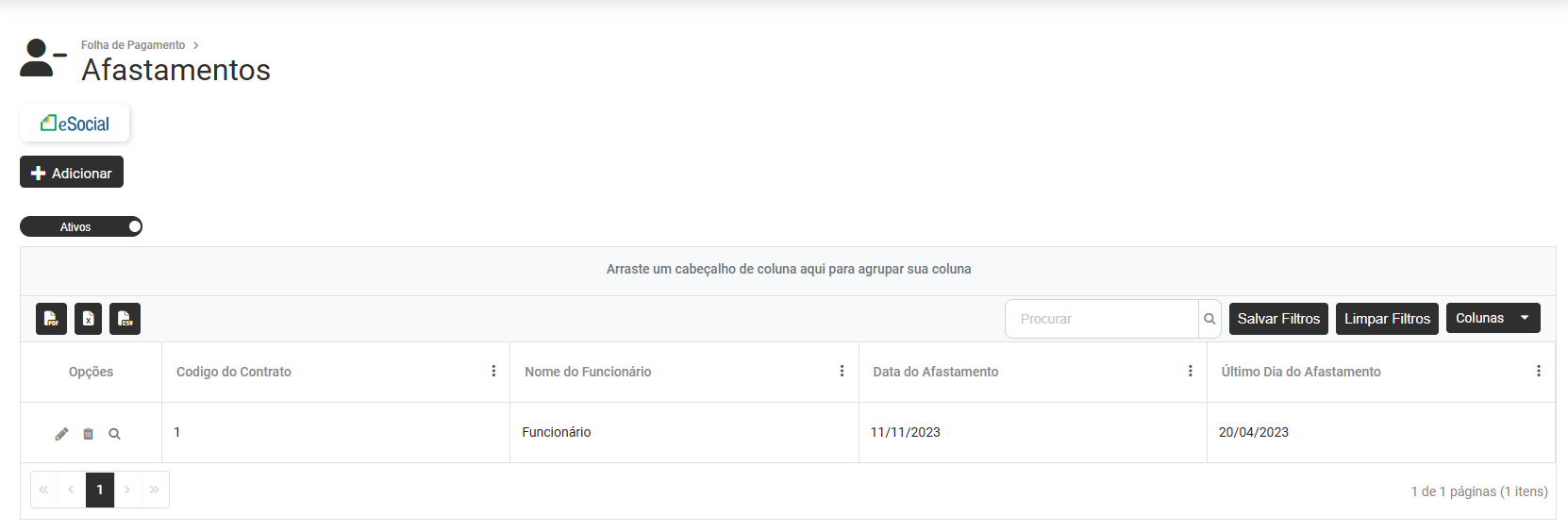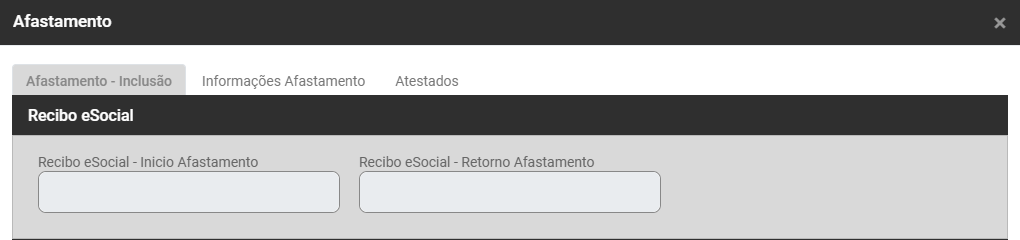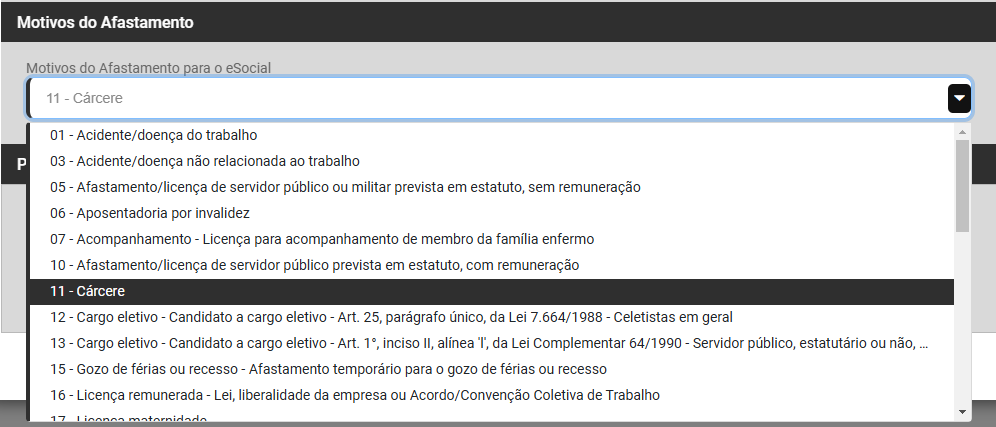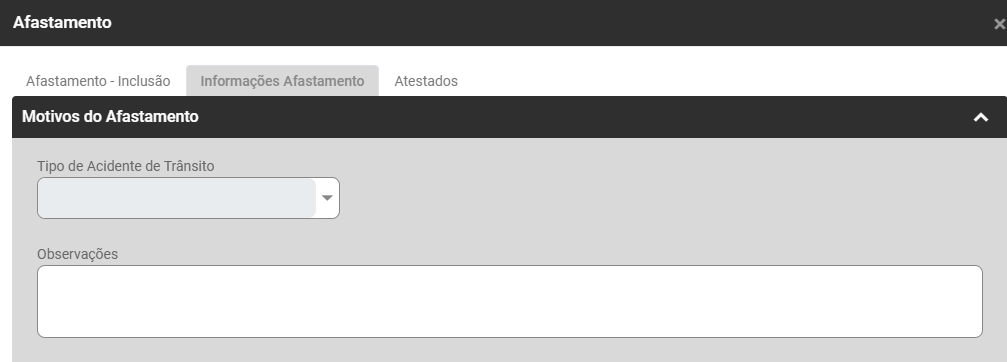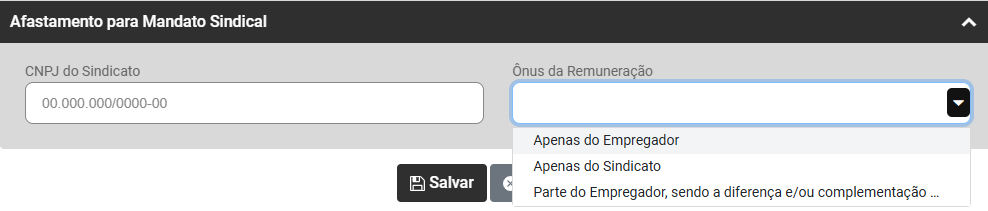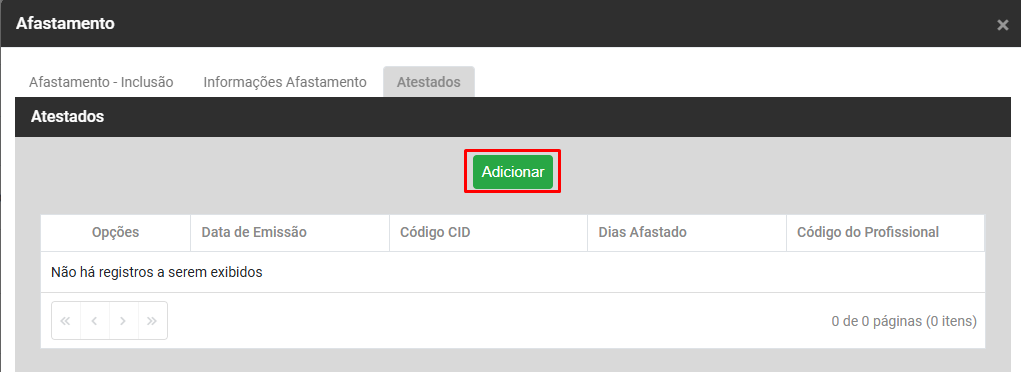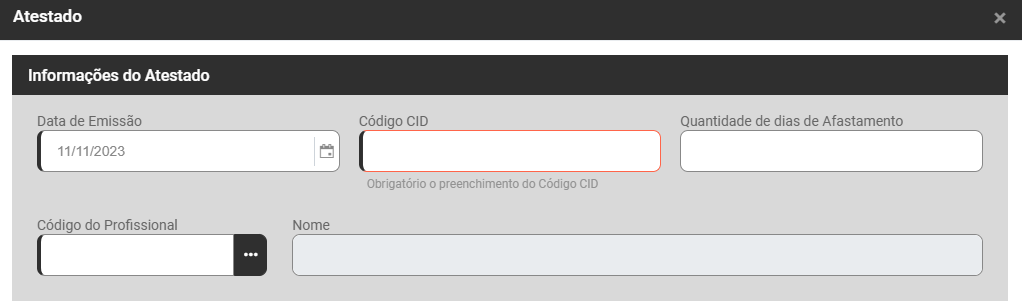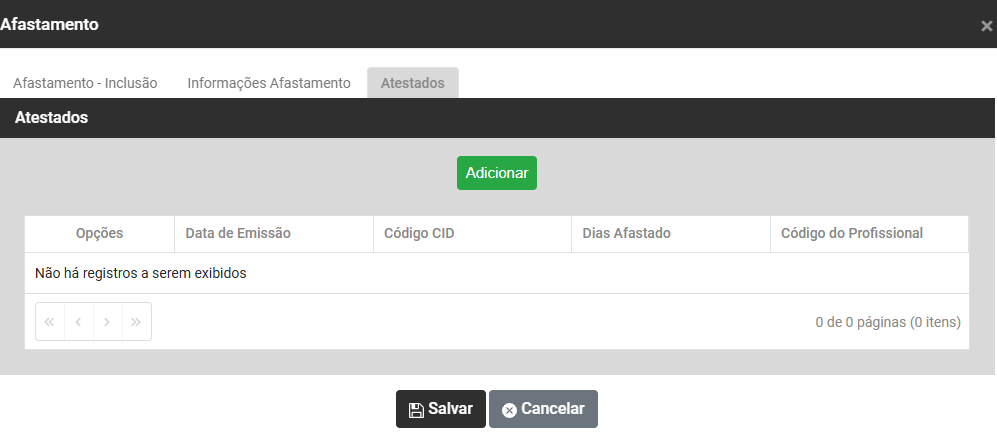Cadastro de Afastamento
Para cadastrar os Afastamentos de sua Empresa acesse o menu Trabalhadores>Manutenção>Afastamento
A tela apresentada pelo Sistema trará o Grid com as informações:
- Opções - Editar, excluir e visualizar
- Código do Contrato
- Nome do Funcionário
- Data do Afastamento
- Último Dia do Afastamento
Na parte superior da tela você encontrará dois botões - Adicionar e Adicionar em Lote
1) ADICIONAR
Para cadastrar um novo Afastamento acesse o botão Adicionar na parte superior da tela
Na tela apresentada você terá de preencher as seguintes informações:
1) Aba Afastamento/Inclusão
1.2) Contrato Afastado, informe:
- Código do Contrato
- Nome do Funcionário - Será preenchido automaticamente no momento que você definir o Código do Contrato
1.3) Motivos do Afastamento, informe:
- Motivo do Afastamento para o eSocial
1.4) Período de Afastamento, informe:
- Data do Afastamento
- Quantidade de Dias Afastado
- Último dia do Afastamento
- Afastamento decorrente de mesmo motivo anterior dentro de 60 dias - sim/não
2) Aba Informações do Afastamento
2.1) Motivos do Afastamento, informe
- Tipo de Acidente de Trânsito
- Observações
2.2) Retificação do Afastamento Temporário, informe
- Retificação Afastamento - sim/não
2.3) Afastamento para Mandato Sindical, informe
- CNPJ do Sindicato
- Ônus da Remuneração
3) Atestados
Clique no Botão Adicionar para informar os Atestados
3.1) Informações do Atestado, informe:
- Data da Emissão do Atestado
- Código CID
- Quantidade de dias de Afastamento
- Código do Profissional Responsável
- Nome do Profissional Responsável - será preenchido automaticamente quando for informado o Código do Profissional Responsável
Depois da informações preenchidas clique para salvar e no Grid do Cadastro de Afastamento/Atestado você conseguirá visualizar as informações:
- Opções - editar ou excluir
- Data da Emissão
- Código CID
- Dias Afastado
- Código do Profissional
Links Relacionados: